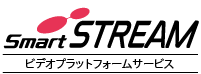プレイリスト機能を使用して、アップロードされたメディアファイルをリスト化し、順番に再生させることができます。
すでにアップロード済のメディアを活⽤される場合は、以下の「動画をアップロード・エンコードする」を省略し、「プレイリストを作る」に進んでください。
メディアがない場合は、以下の「動画をアップロード・エンコードする」に進んでください。
動画をアップロード・エンコードする
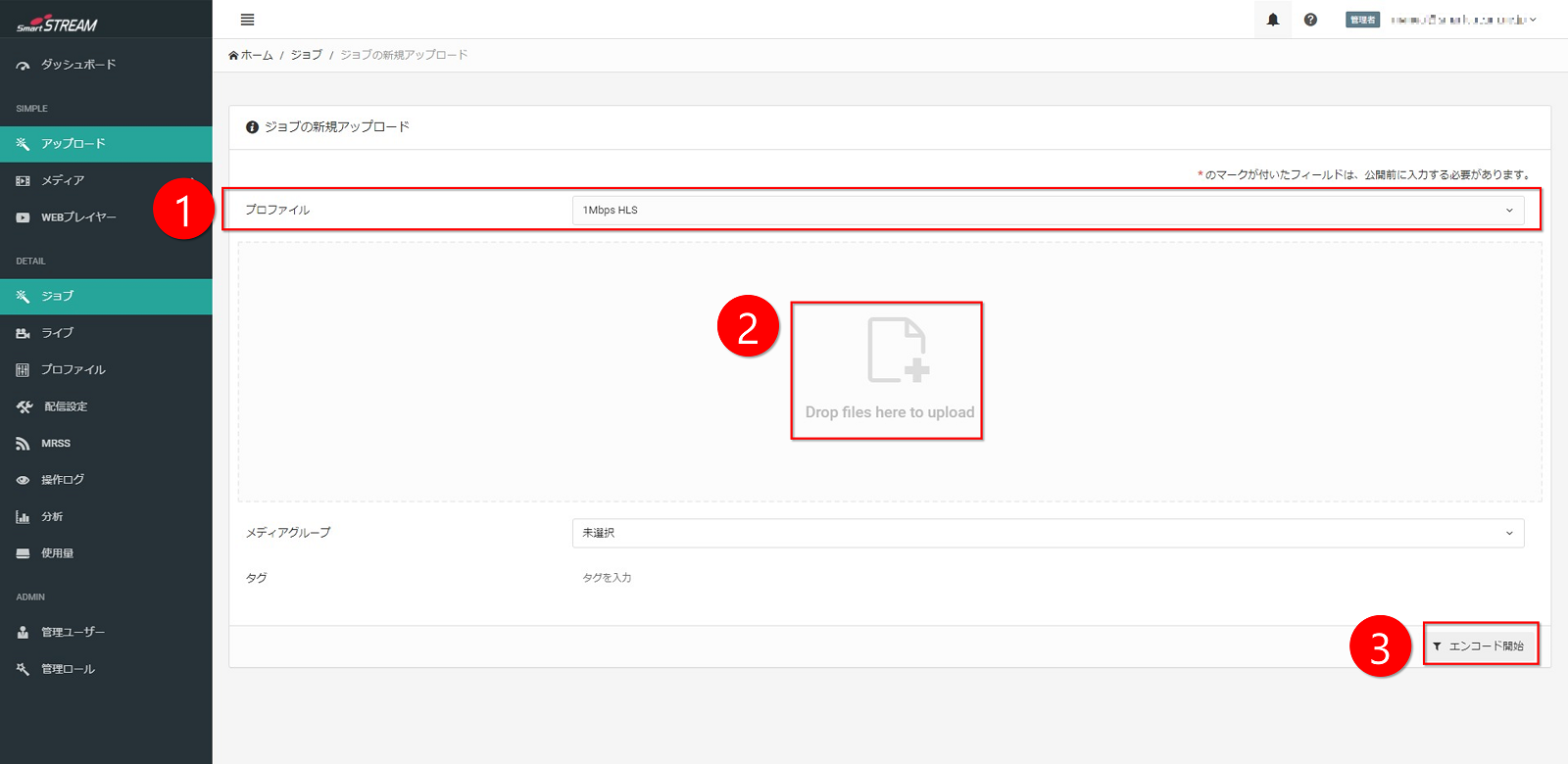
| ① | アップロードタブのプロファイルで、エンコードしたい形式を選択します。 (シンプルプランは、1Mbps HLSとなります。) |
| ② | インターネットに公開したいコンテンツをドラッグ&ドロップします。 |
| ③ | エンコード開始をクリックします。 |
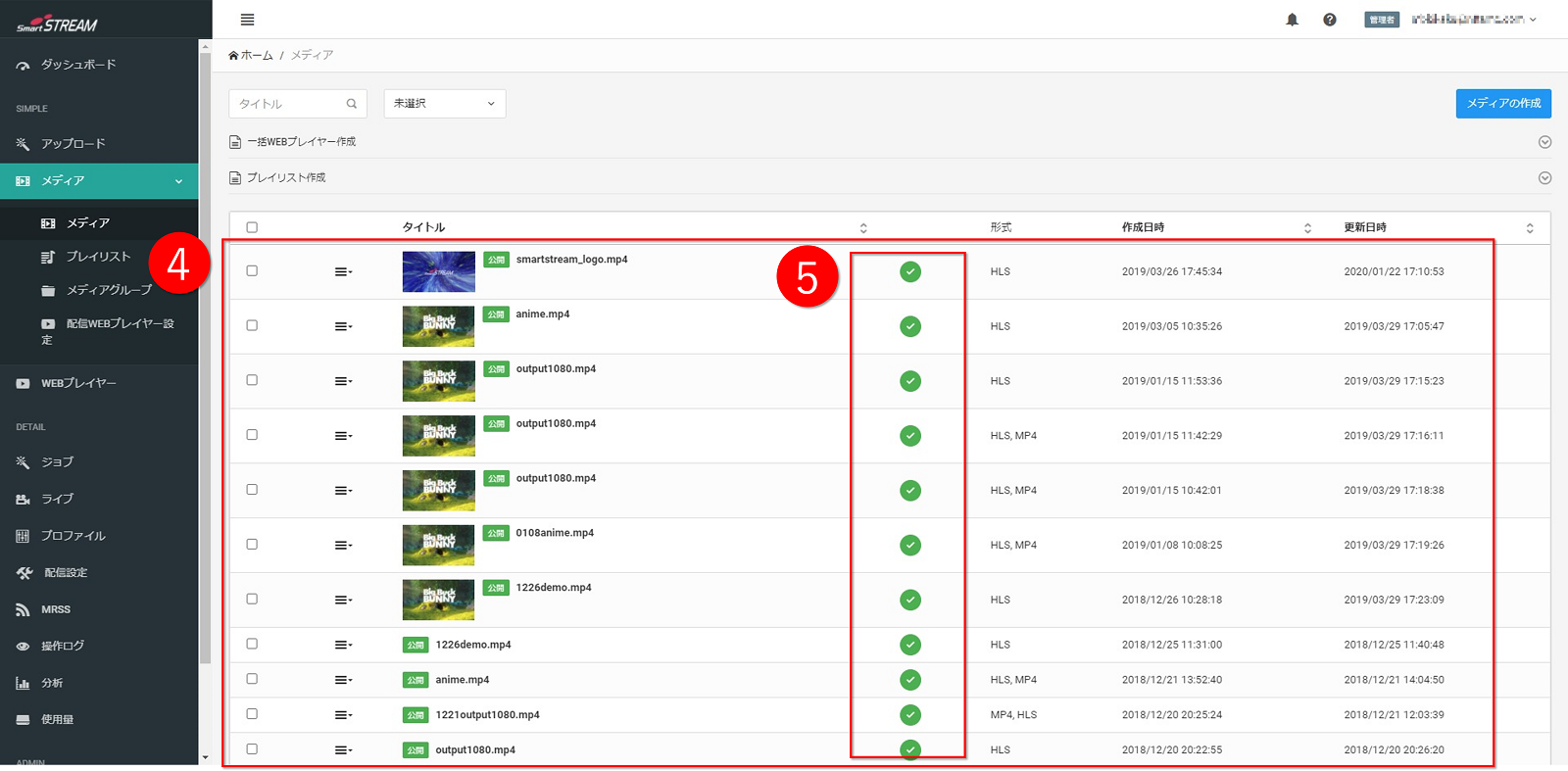
| ④ | ホーム>メディアタブでメディア一覧を表示します。 |
| ⑤ | メディア一覧でエンコードしたコンテンツのエンコード状態が |
プレイリストを作る
プレイリストを使うと、アップロードした動画をリスト化して順番に再生することができます。
プレイリストを作るには、メディア一覧から簡単に作る方法と、プレイリストメニューから作る方法があります。
簡単に作りたい場合
メディア一覧から簡易的に作成します。
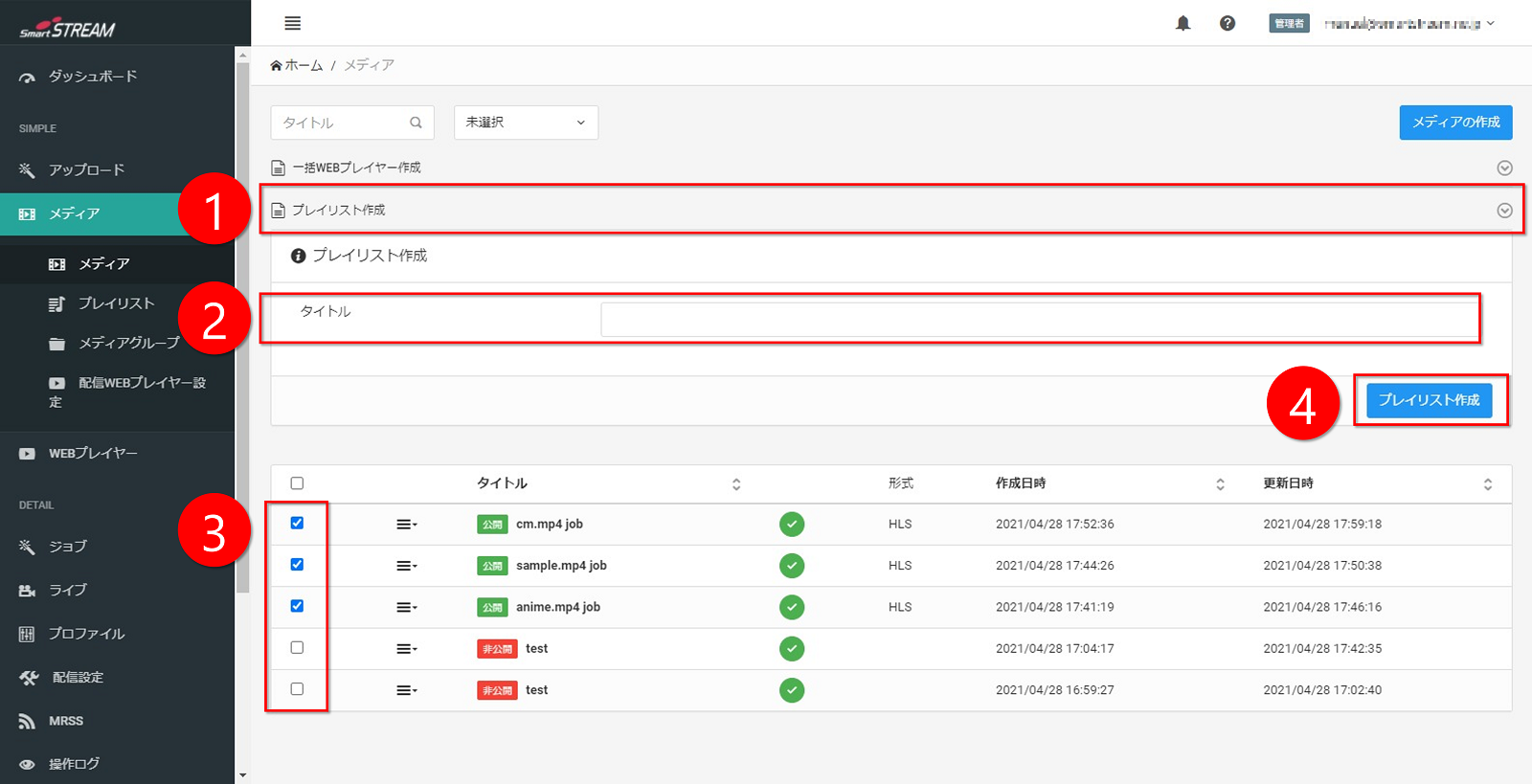
| ① | ホーム>メディア>プレイリスト作成をクリックします。 |
| ② | プレイリスト名を入力します。 |
| ③ | プレイリスト化するメディアを☑します。 |
| ④ | プレイリスト作成をクリックします。 |
メニューから作成/編集/削除したい場合
プレイリスト一覧画面では、作成済みのプレイリストの編集/削除が行えます。
新規でプレイリストを作成するには、下記のようにプレイリストの作成から、新規プレイリストを作成してください。
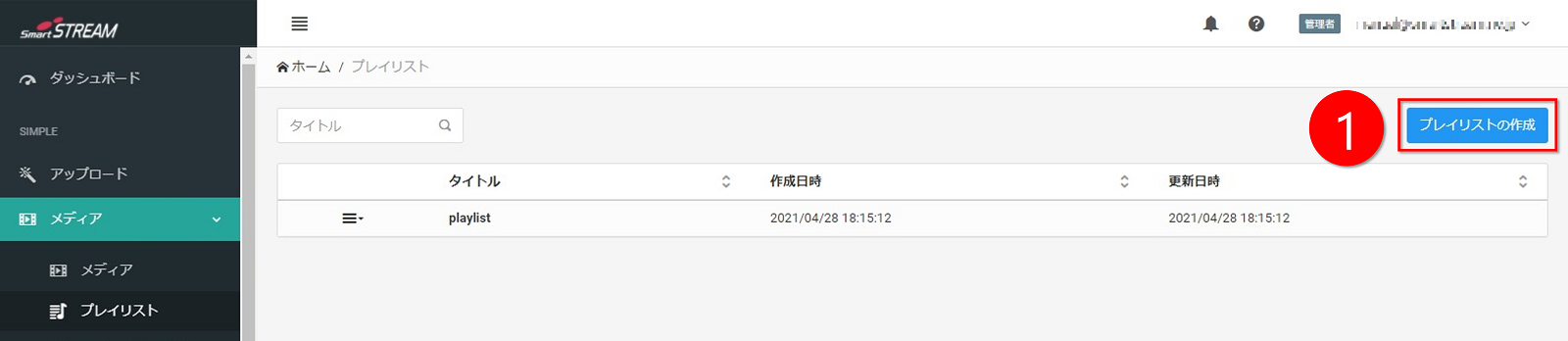
| ① | ホーム>プレイリストからプレイリスト一覧画面を表示し、プレイリストの作成を クリックします。 |
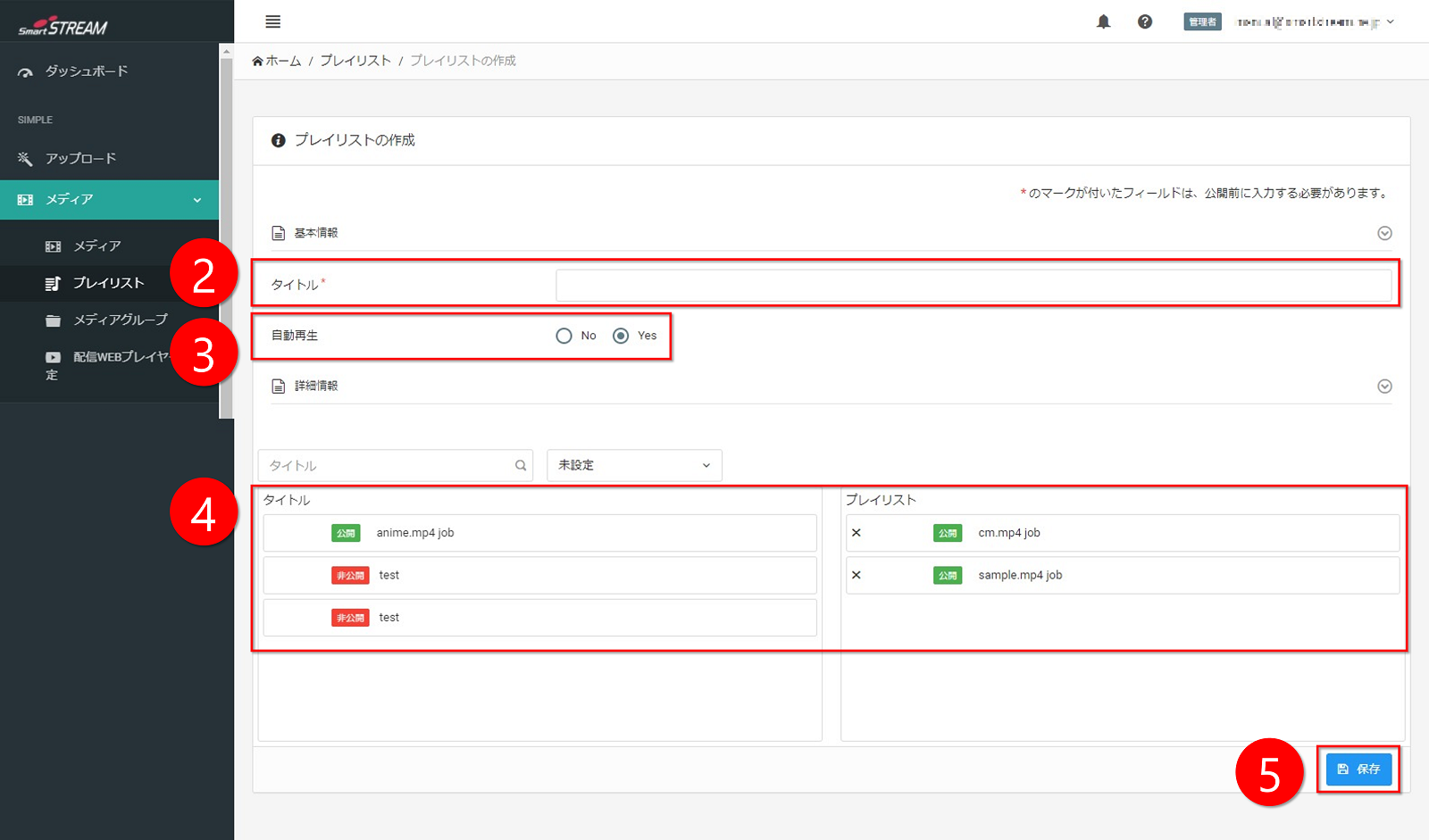
| ② | タイトル:プレイリスト名を入力します。 |
| ③ | 自動再生:プレイリスト間の自動再生の有効・無効を決定します。 |
| ④ | プレイリストに追加:プレイリスト化するメディアをドラッグ&ドロップします。 |
| ⑤ | プレイリストの作成準備が整いましたら、保存をクリックします。 |
プレイリストとWEBプレイヤーを紐づける
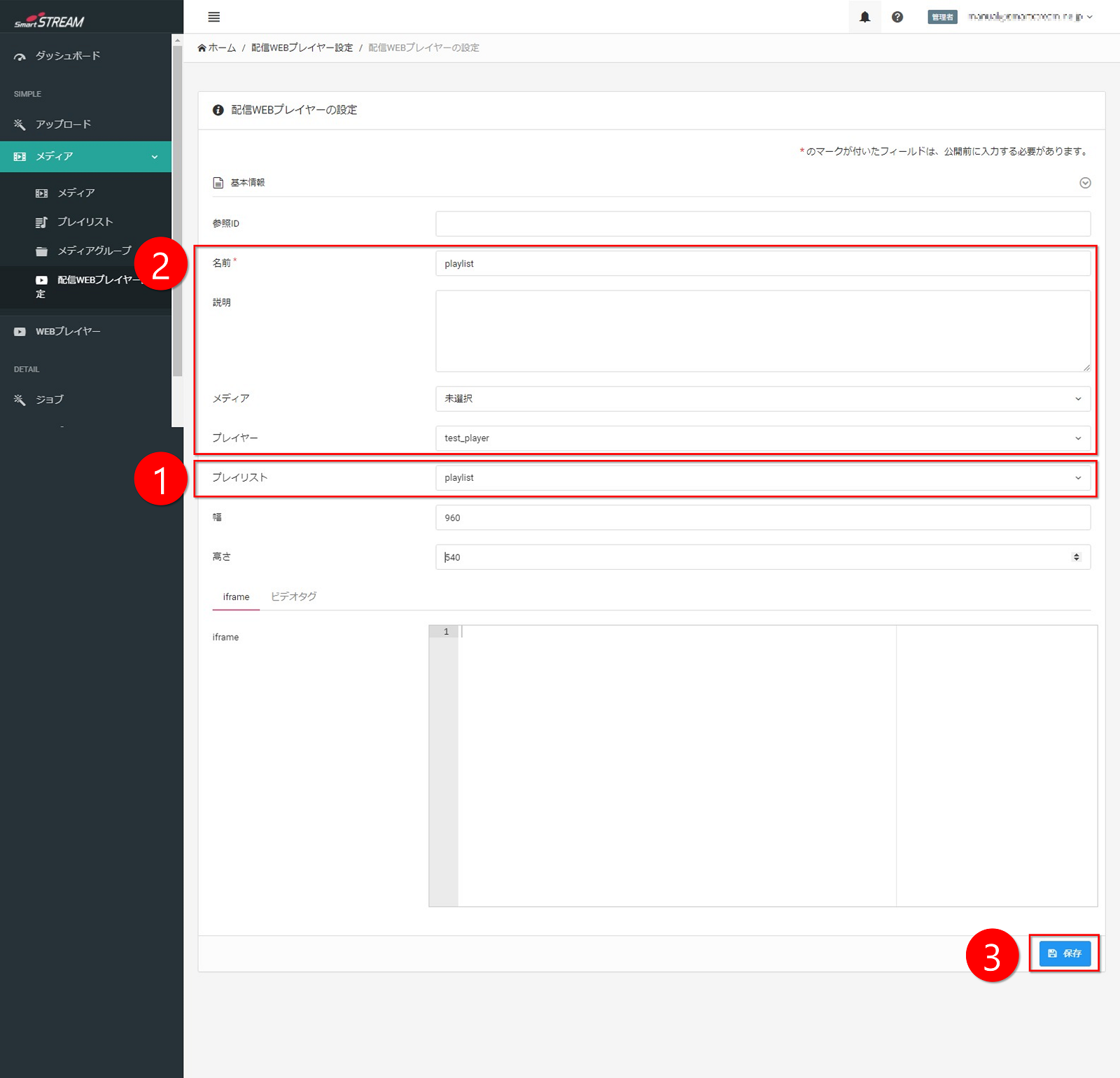
| ① | ホーム>配信WEBプレイヤー設定タブで、保存済みのプレイリストを選択します。 |
| ② | VODやライブ配信同様に、名前の入力やWEBプレイヤーを選択します。 |
| ③ | 保存をクリックします。 |